Windows 10で簡単にマルチディスプレイ環境がセットアップできてしまいます。
PCに2台目のディスプレイをつなぐとWindowsが自動的にそのディスプレイを検出してくれます。
2台のディスプレイにまたがるように設定できますのでPCでの作業効率が一気に上がります。
ブラウザやアプリの画面を縮小や最小化を何度も繰り返して作業することから開放されます。
私は、15.4インチのノートPCに21.5インチディスプレイを2台増設して
拡張モードで使っています。並べると丁度いいサイズです。
全部で3画面になります。とても快適に作業を進めることができます。
出品作業や画像加工、商品仕入れなど1画面でやっていた頃と比べると快適過ぎてやめられません。
個人的に便利だと感じたのは経理で書類整理する時に威力を発揮してくれています。
ディスプレイを1台増設する場合は、ノートPC側の出力端子から増設ディスプレイへ繋げれますが2台目以降は、増設アダプターが必要になります。USBポートから増設アダプターを経由してディスプレイへ繋げます。
参考に見る為だけにリンクを貼っています。
バッファロー(BUFFALO) GX-HDMI/U2は、実際に使っています。
|
|
4出力は、どういった場合に使うのでしょうか?
株やFXをしている方のPCってモニターがたくさん並んでいたりしますが。
|
|





![[商品価格に関しましては、リンクが作成された時点と現時点で情報が変更されている場合がございます。] [商品価格に関しましては、リンクが作成された時点と現時点で情報が変更されている場合がございます。]](https://hbb.afl.rakuten.co.jp/hgb/29e8fc75.5409214e.29e8fc76.3d94b71f/?me_id=1193345&item_id=10814961&pc=https%3A%2F%2Fthumbnail.image.rakuten.co.jp%2F%400_mall%2Febest%2Fcabinet%2F53%2F4981254984239.jpg%3F_ex%3D240x240&s=240x240&t=picttext)

![[商品価格に関しましては、リンクが作成された時点と現時点で情報が変更されている場合がございます。] [商品価格に関しましては、リンクが作成された時点と現時点で情報が変更されている場合がございます。]](https://hbb.afl.rakuten.co.jp/hgb/29e8ff16.4cbe58e7.29e8ff17.49eb0890/?me_id=1399772&item_id=10010653&pc=https%3A%2F%2Fthumbnail.image.rakuten.co.jp%2F%400_mall%2Fis-direct%2Fcabinet%2Fstartech2%2F1023-12322.jpg%3F_ex%3D240x240&s=240x240&t=picttext)

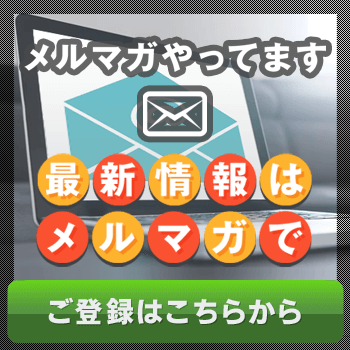

コメントフォーム